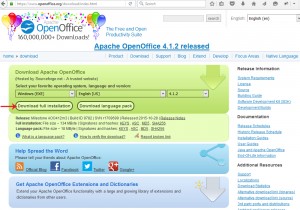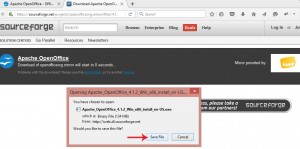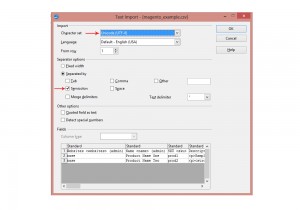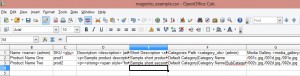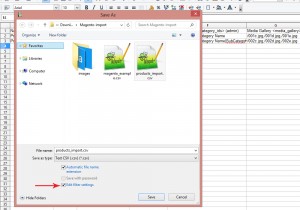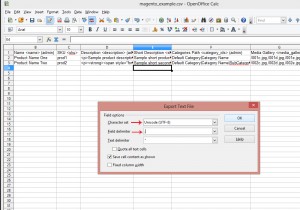- Веб-Шаблоны
- Шаблон интернет-магазина
- Шаблоны для CMS
- Facebook шаблоны
- Конструктор сайтов
Magento. Как создать файл.CSV для импорта товаров
Февраль 18, 2016
:
Из этого туториала Вы узнаете, как создать файл.CSV для Magento. Используя этот файл .CSV Вы сможете импортировать Товары в ваш магазин.
Magento. Как создать файл.CSV для импорта товаров
Прежде чем преступить к созданию файла, Вам нужно установить программное обеспечение, которое будет использоваться для редактирования файла .CSV.
Мы советуем Вам использовать программу OpenOffice Calc.
Скачивание необходимого программного обеспечения
-
Перейдите по следующей ссылке, для того чтобы скачать программу OpenOffice: https://www.openoffice.org/.
-
Нажмите на кнопку Я хочу скачать Apache OpenOffice (I want to download Apache OpenOffice).
-
В открывшемся окне, выберите операционную систему и язык, которые используются на вашем компьютере, затем нажмите на кнопку Скачать полный установочный пакет (Download Full installation):
-
В открывшемся окне, нажмите на кнопку Сохранить файл (Save File):
-
Сделав это, перейдите в папку, в которую Вы скачали файл, и преступите к установке программы OpenOffice.
Создание файла .csv
-
Скачайте файл-образец magento_example.csv по этой ссылке.
-
Откройте файл magento_example.csv, используя программу OpenOffice Calc. Задайте следующие настройки:
-
В файле-образце Вы найдёте два товара, добавленных в файл в качестве примера.
-
Используя товары-образцы, добавьте ваши товары в файл и укажите значения всех полей.
-
Сайты (websites) – укажите, в какой из магазинов будет добавлен данный товар. Используйте значение «base», для того чтобы добавить значения по умолчанию.
-
название (name) – введите полное название товара, которое будет использоваться вашими клиентами при выборе товаров. Для этого поля нет специальных требований, но оно не должно быть пустым.
-
sku — уникальный буквенно-цифровой идентификатор, который Вам необходимо ввести для отслеживания товара и его количества в запасе. Идентификатор должен содержать не более 64 символов. Он не должен включать специальные символы или заглавные буквы. Используйте 0-9 и a-z для введения sku.
-
Описание (description) должно содержать информацию, которая рекламирует товар и поможет клиентам узнать больше о товаре. Для этого поля нет специальных требований, но оно не должно быть пустым.
-
Краткое описание (short_description) – более краткое описание товара, которое клиенты увидят при просмотре страницы описания товаров. Для этого поля нет специальных требований, но оно не должно быть пустым.
-
Путь категории (categories path) – в этом поле Вы можете ввести путь к категории. Если у Вас на сайте есть многоуровневые категории, убедитесь, что они отделены вертикальной чертой, например Category|SubCategory. Данное поле чувствительно к регистру, так что если у Вас на сайте есть категория Hardware, а Вы укажите hardware, у Вас на сайте будут дублированные категории.
-
Галерея медиафайлов (media gallery) – Вы можете указать дополнительные изображения для каждого товара. Отделите ваши изображения, используя запятую «,» , также используйте косую черту: /new_image.jpg,/new_image2.jpg
Не добавляйте сюда изображения, которые используются как основное изображение товара, малое изображение и миниатюра.
-
Основное изображение товара, малое изображение и миниатюра (image, small_image, thumbnail) – это большая, маленькая и очень маленькая версии основного изображения товара. Вы не можете добавить более одного изображения каждого типа для товара.
-
Цена (price) – цена товара на распродаже, или та, за которую клиент может приобрести товар. Для этого поля нет специальных требований, но оно не должно быть пустым.
-
Вес (weight) – в этом поле Вы можете указать вес товара. Это значение используется при расчёте стоимости доставки. Используйте 0, если Вы не хотите указывать вес.
-
Количество (qty) должно быть больше чем 0, для того чтобы товар отображался, если у Вас включена настройка «Управлять запасами» в админ панели.
-
Набор атрибутов (attribute_set) – здесь нужно указать название набора атрибутов, который закреплён за товаром. Если Вы не создавали новый набор атрибутов, укажите – Default (это поле чувствительно к регистру).
-
В наличии (stock availability) – в этой колонке Вы можете указать доступность товара на складе is_in_stock 0 = нет в наличии, 1 = доступен.
-
Отображение (visibility) – данная настройка определяет, отображается ли товар в каталоге, в поиске, в обоих случаях или нигде. Для того чтобы клиенты могли найти товар у Вас в магазине, используйте значение 3. В этом случае товар будет доступен только в поиске. Укажите 4, для того чтобы товар был доступен и в Каталоге и в поиске. Если необходимо, Вы можете указать 1, для того чтобы товар не отображался. Такой товар может быть использован как составная часть настраиваемого или сборного товара. Также, Вы можете указать 2, для того чтобы товар отображался только в Каталоге (в категориях, за которыми закреплён товар). Товар не будет доступен в поиске.
-
Статус (status) – Вы можете отключить отображение товара. В зависимости от этого товар будет, или не будет доступен на сайте, а также будет, или не будет отображаться в каталоге. Введите 1, для того чтобы включить отображение товара, или 2, для того чтобы его отключить:
-
-
Закончив внесение изменений, перейдите на вкладку Файл -> Сохранить как… (File -> Save As).
Не изменяйте формат файла Text CSV (.csv)(*.csv). Проверьте настройку Изменить настройки фильтра (Edit filter settings).
Затем, нажмите на кнопку Сохранить (Save):
-
В всплывающем окне выберите Набор символов: UTF-8 (Character set: UTF-8). Выберите точку с запятой в качестве разделителя полей
Нажмите OK:
Это конец данного туториала. Теперь у Вас есть правильно созданный файл .CSV для сайта Magento.
Вы можете также ознакомиться с детальным видео-туториалом ниже: